4.2- Paramétrer une sauvegarde sur DROPBOX:
4.2.1 – Créer une application DROPBOX
Si vous n’avez pas de compte dropbox suivez le lien suivant pour en créer un.
Pour commencer il va falloir créer une application dropbox afin de récupérer un token indispensable au plugin cloudsync pro pour fonctionner
Allez sur l’adresse suivante
https://www.dropbox.com/developers/apps/create
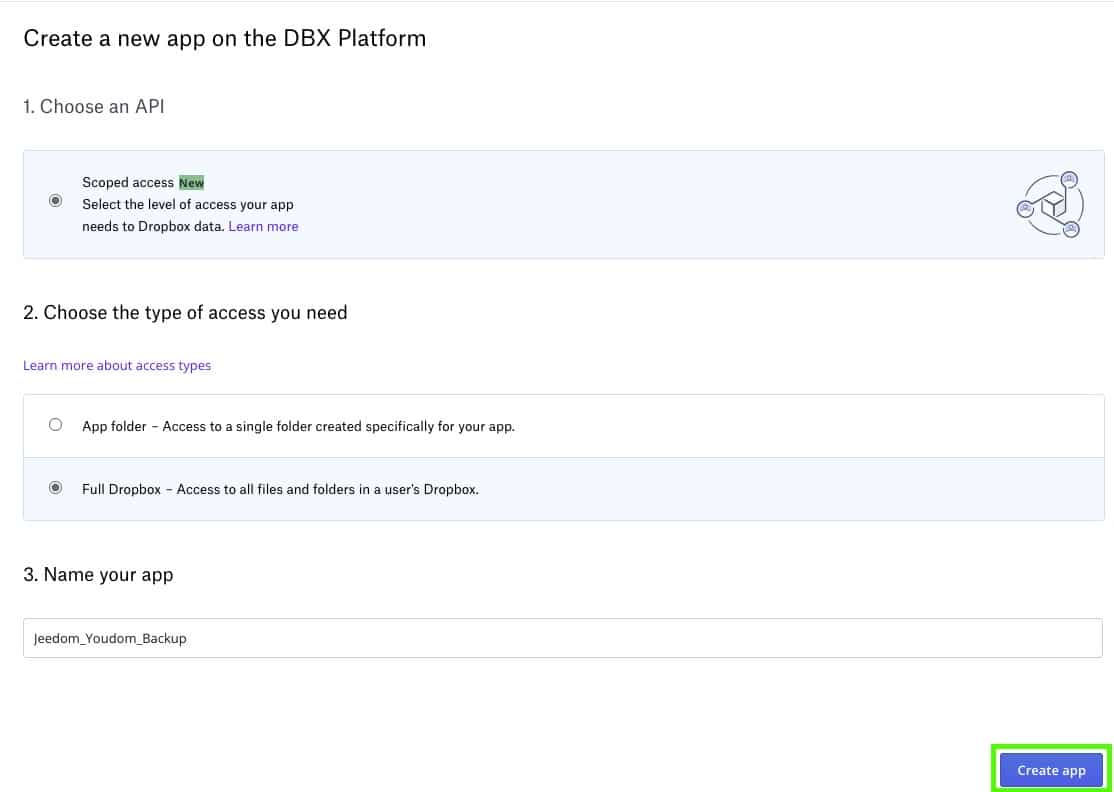
Enfin donner un nom à votre application exemple Backup_Jeedom_VotrePseudo
Cocher « I agree … » et Enfin Create App
Sur l’écran suivant votre application est créé.
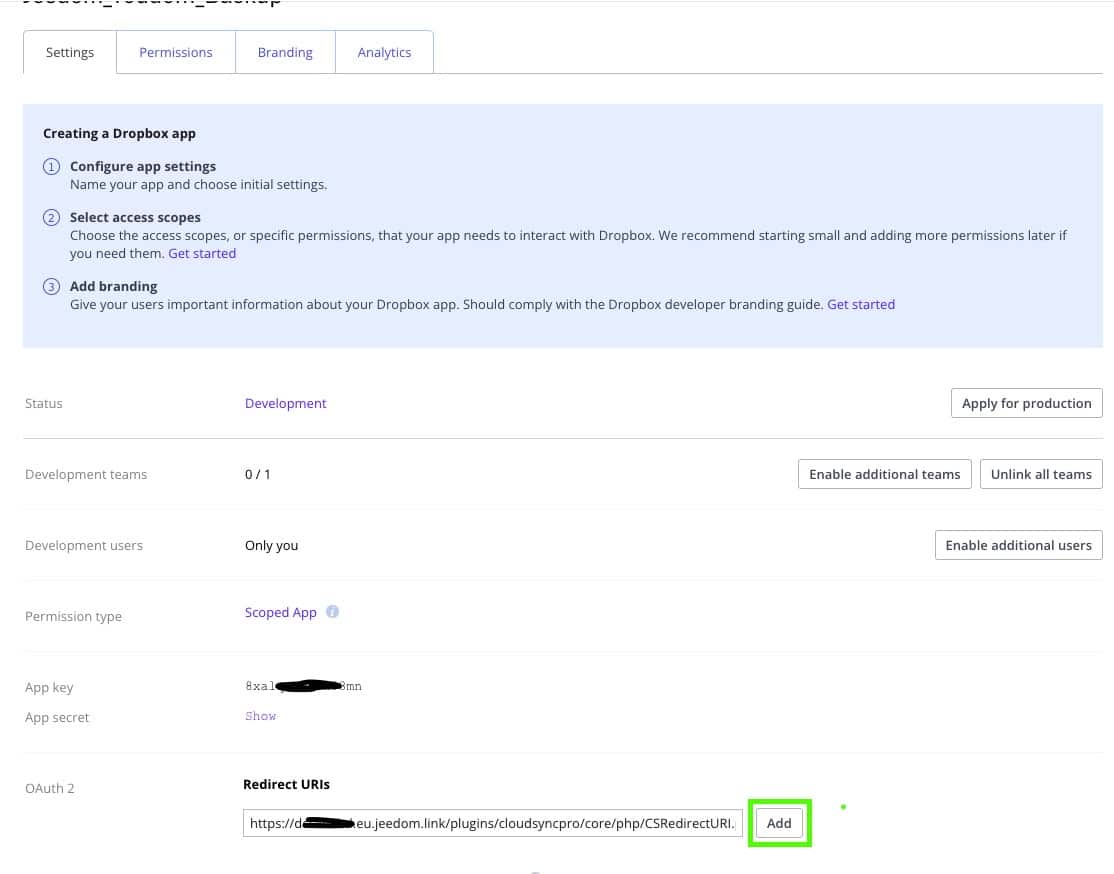
vous trouvez aussi sur cette page votre App Key et votre App secret a mettre dans un coin nous en aurons besoin dans le plugin sous jeedom. Une fois récupérer en lieu sûre cliquez sur « OK »
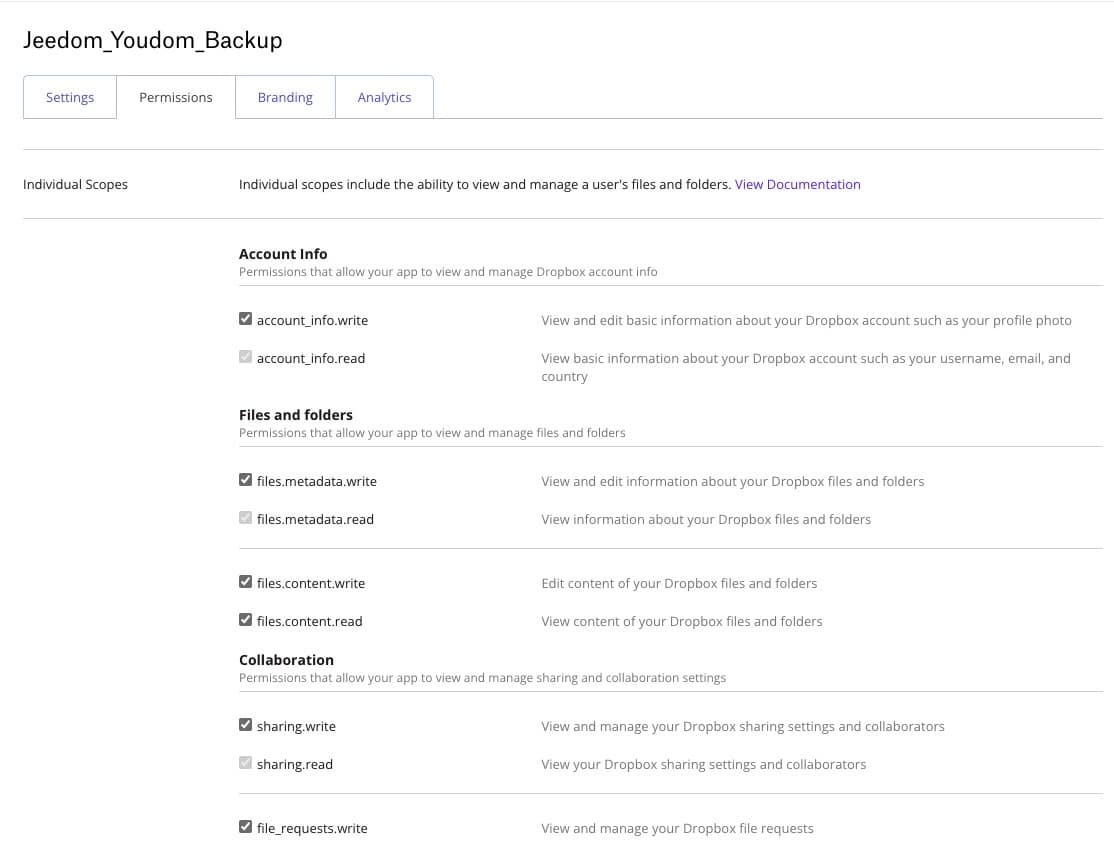
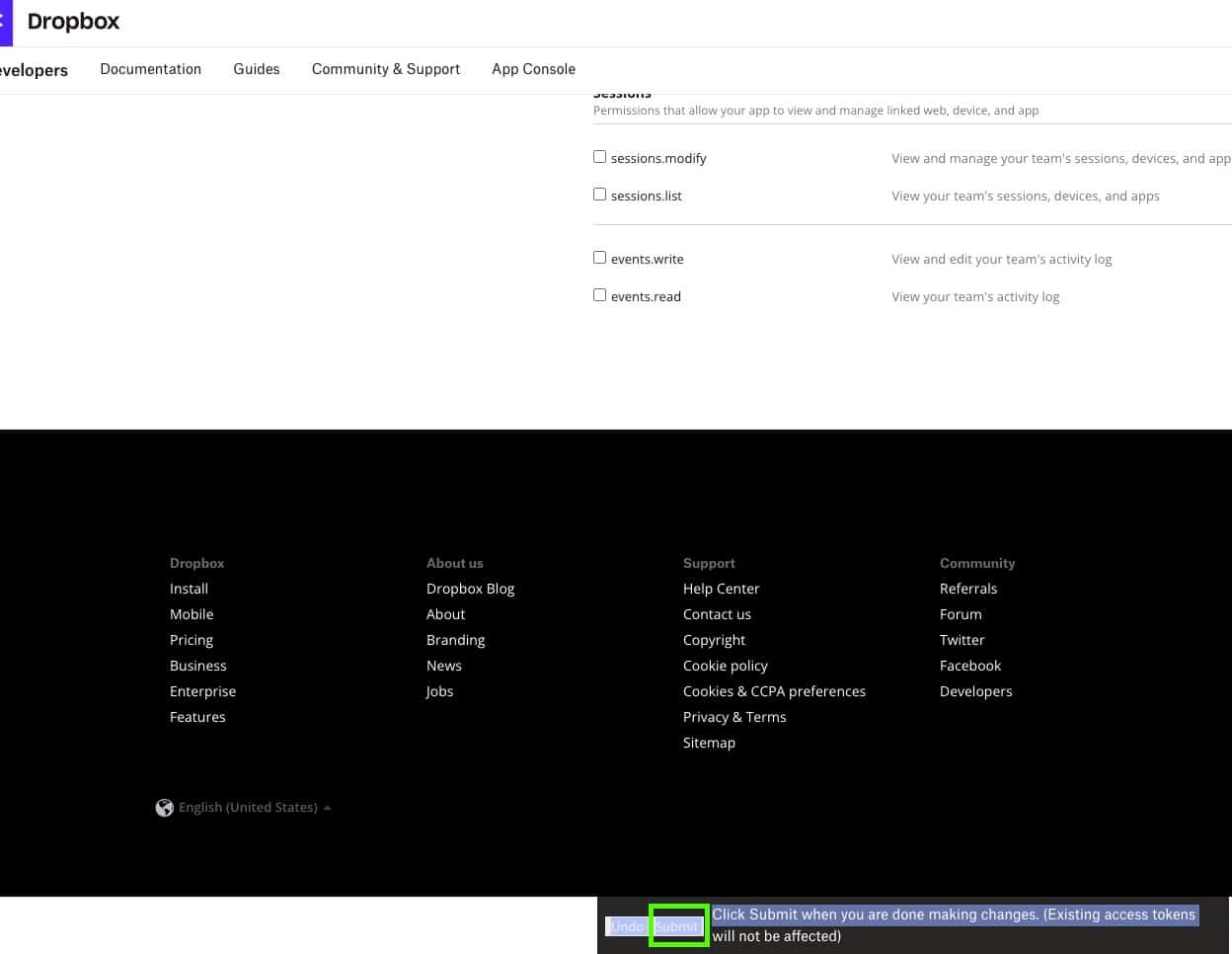
Cliquez sur « Submit »
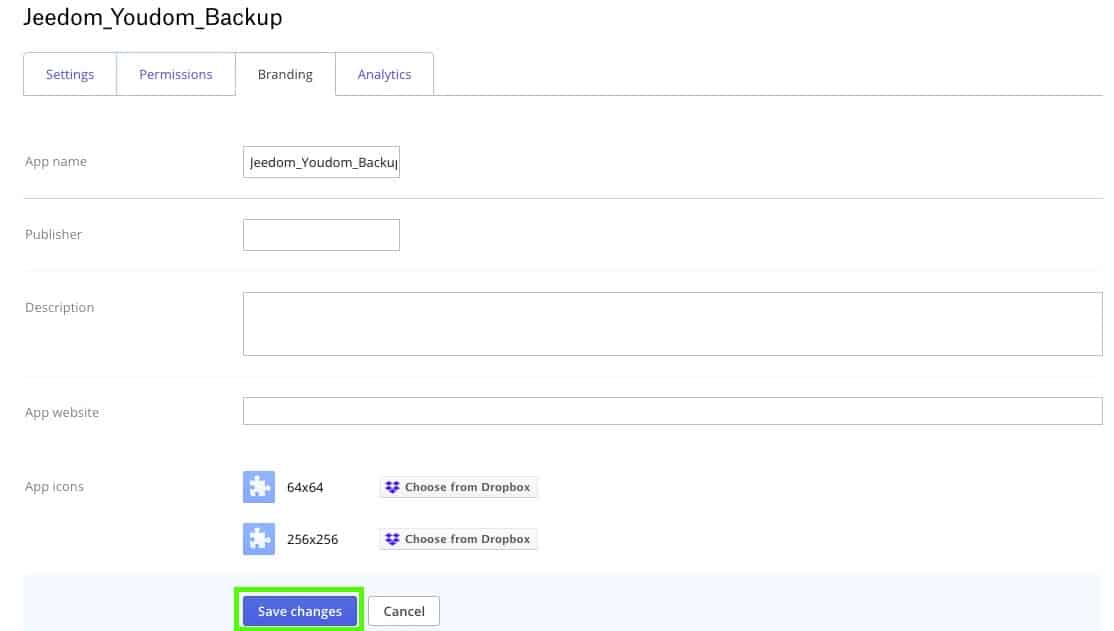
Vous pouvez fermer Dropbox application
4.2.2 – Création des commandes
Maintenant nous allons pouvoir configurer le plugin cloud sync pro pour utiliser DROPBOX
Accéder au plugin sous Jeedom
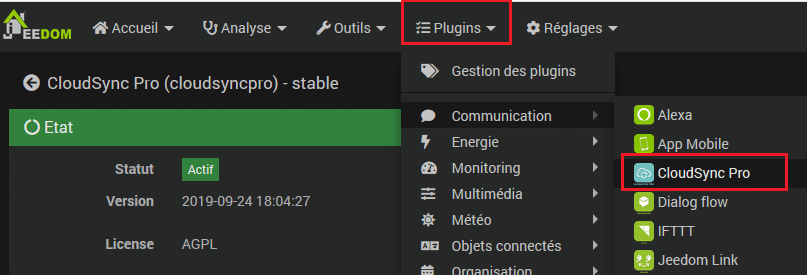
Cliquer sur « Ajouter »
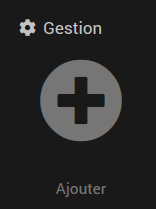
Donner un nom a l’équipement, Exemple « Sauvegarde DROPBOX » et cliquer sur « D’accord »
- Configurer l’onglet « Equipement »

- Choisir Dropbox
- Rentrer l’application key et l’application secret.
- SAUVEGARDER
- Cliquez sur « Association Dropbox »
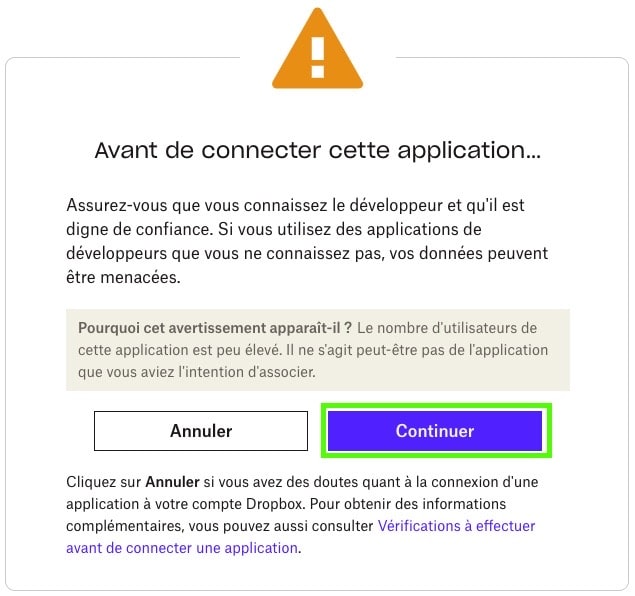
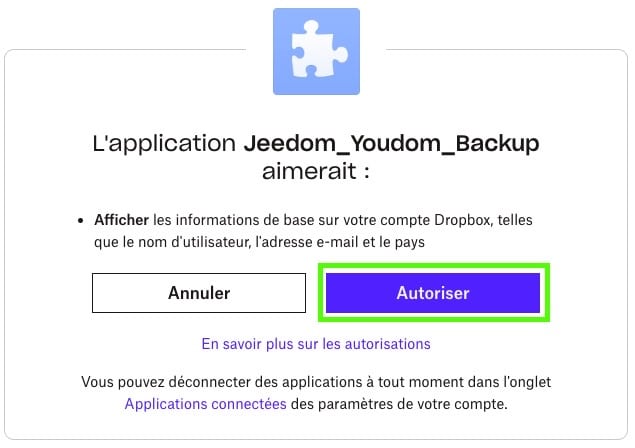
Rentrer le token récupéré à l’étape d’avant.
- Configurer l’onglet « Commandes »
Cliquer 2 fois sur « Ajouter une Commande »
Vous devriez vous retrouver avec quelque chose comme suit.
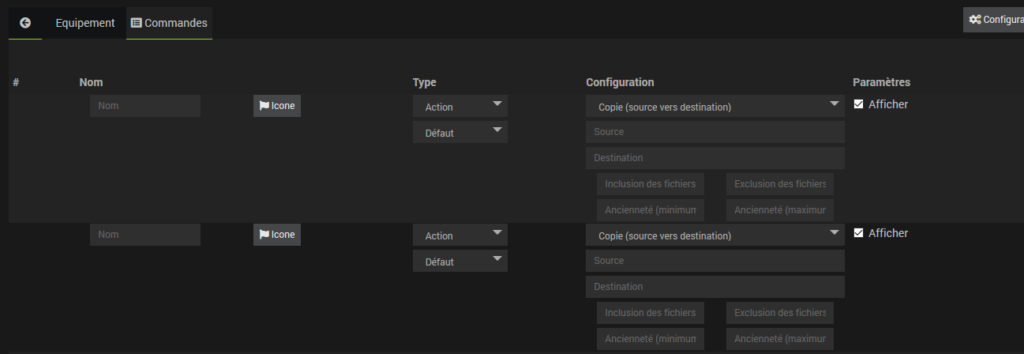
Nommer la première commande » Backup_DROPBOX » par exemple
- Taches : « Copie ( source vers destination) »
- Source : « /var/www/html/backup » chemin par défaut où Jeedom stocke ses sauvegardes
- Destination : « /BACK_JEEDOM/Maison » Répertoire créé par la sauvegarde dropbox (le nom est libre) pour accueillir vos sauvegardes ( A vous de choisir le nom qui convient)
- Dans la partie « Inclusion des fichiers » vous pouvez mettre *.gz cela permettra de ne prendre que les sauvegarde et pas le fichier .htaccess par exemple dans votre sauvegarde ( Merci Jean-Alain pour l’astuce )

Vous avez fini cette Commande.
Nommer la deuxième commande » Nettoyage_DROPBOX » par exemple
- Taches : « Suppression ( destination) »
- Source : « Grisé » Dans ce mode Source est grisé
- Destination : » /BACK_JEEDOM/Maison » ( Le même que défini à la première commande)
- Ancienneté (minimum) : « 7d » J’ai personnellement décidé de garder 7 jours de rétention de sauvegarde mais on peut mettre plus ou moins ( à votre convenance ).
Une fois les 2 commandes configurées vous devriez avoir quelque chose comme suit :
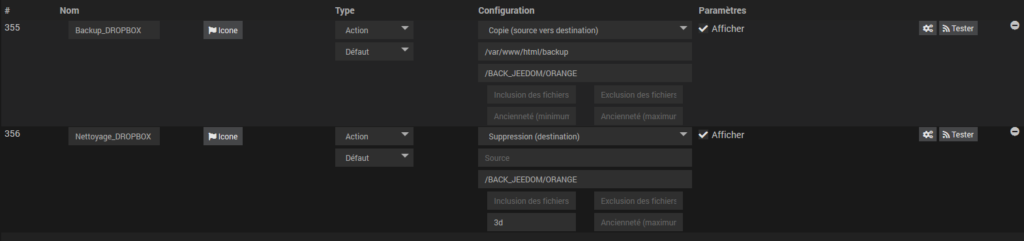
Faites « sauvegarder »
Pour finir vous pouvez cliquer sur « tester » de la commande « Backup_DROPBOX »






